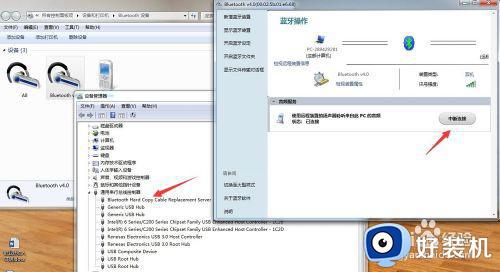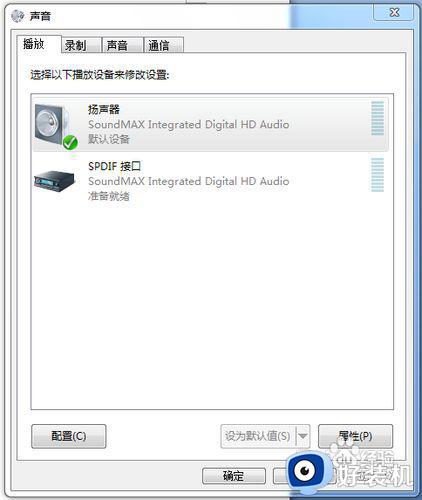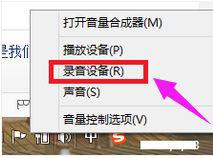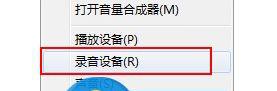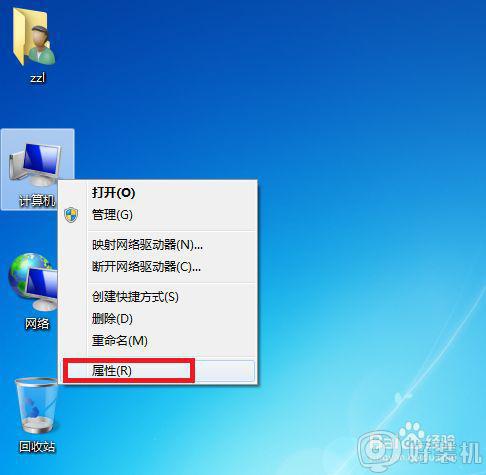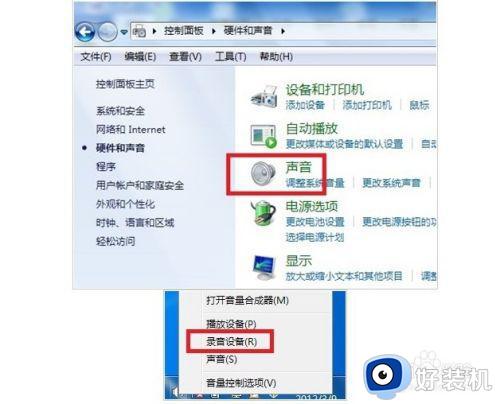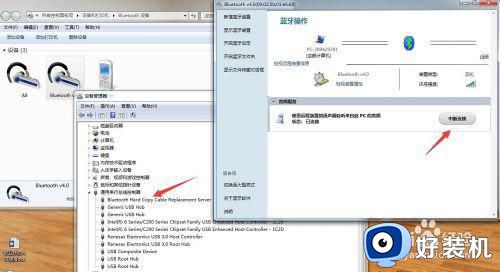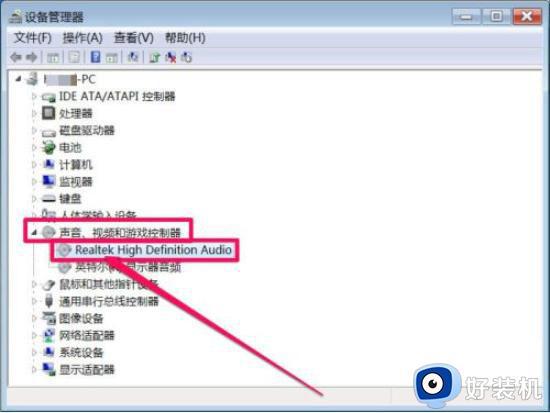w7系统发出嘶嘶声怎么办 w7电脑出现嘶嘶的声音修复方法
时间:2022-05-26 09:33:28作者:xinxin
在用户在长时间操作微软win7系统的过程中,电脑难免会出现一些不可预知的故障,影响用户的正常体验,例如有些用户的win7电脑在运行时就会出现嘶嘶的声音,让人听起来很是不舒服,对此w7系统发出嘶嘶声怎么办呢?今天小编就来告诉大家w7电脑出现嘶嘶的声音修复方法。
推荐下载:win7纯净版ghost
具体方法:
1、在计算机上右击,点击属性。
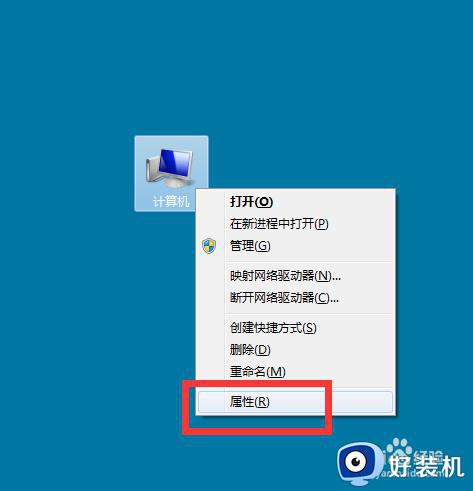
2、弹出对话框,点击控制面板主页。
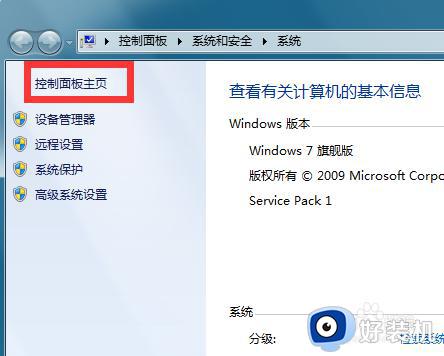
3、弹出对话框,点击硬件和声音。
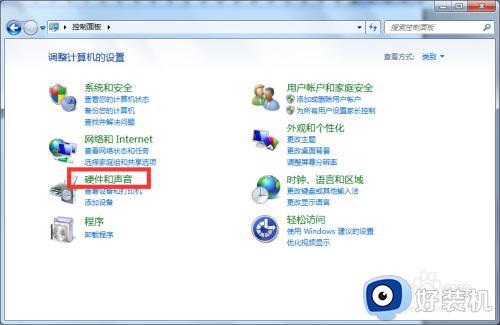
4、进入后,点击Realtek高清晰音频管理器。
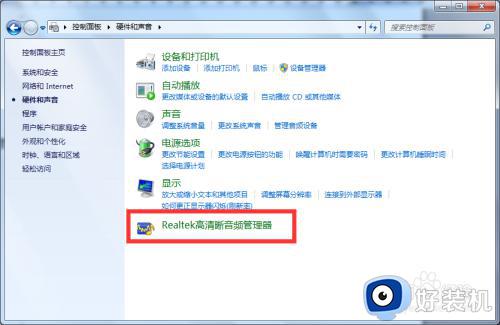
5、弹出对话框,点击默认格式。
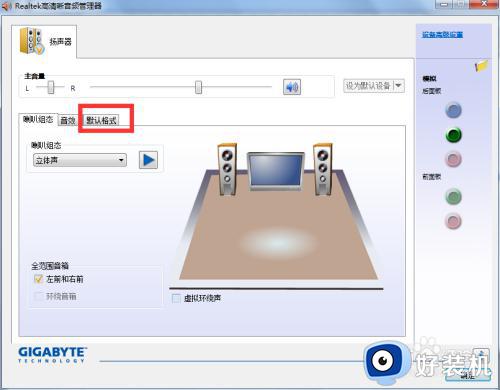
6、打开下拉菜单,选择DVD格式,点击确定,设置完成。
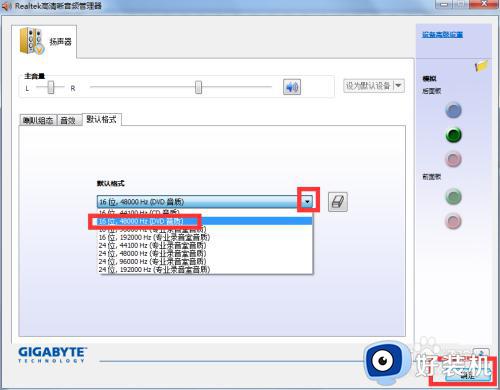
以上就是小编教大家的w7电脑出现嘶嘶的声音修复方法了,有遇到相同问题的用户可参考本文中介绍的步骤来进行修复,希望能够对大家有所帮助。